Cómo monitorizar los procesos que se ejecutan en Windows 10 con estas apps gratuitas

A la hora de medir y controlar el rendimiento general de Windows 10, uno de los apartados que más influencia tiene en todo ello, son los procesos que constantemente se están ejecutando en segundo plano en el propio sistema operativo.
Es por ello que a continuación os vamos a hablar de una serie de aplicaciones gratuitas cuyo funcionamiento se basa en la monitorización de estos procesos en el sistema de los de Redmond. Esto es algo que nos va a ayudar a comprobar la lista de todos los procesos en ejecución, así como para averiguar otra información importante del equipo como la ID del proceso, su ruta, la descripción del mismo, los procesos suspendidos, etc.
Al mismo tiempo con estos programas vamos a obtener algunas características únicas como poder comprobar el uso de memoria RAM en tiempo real, ver el número de procesos en ejecución, crear automáticamente un registro con los nuevos y modificados, comprobar el historial de actividad, información del sistema, o uso de la CPU, entre otras cosas.
Controla los procesos que se ejecutan en Windows 10 en tiempo real
Process Explorer
Vamos a empezar por una herramienta gratuita que se ha diseñado para que podamos ver una lista de todos los procesos activos y totales del sistema. Además, para cada uno de ellos, se muestra el estado de la CPU en tiempo real, a lo que hay que sumar el ID de estos, el nombre de la empresa que lo proporciona, o su descripción. Pero eso no es todo, sino que también disponemos de otras opciones muy útiles como el poder «matar» un proceso, mostrar un árbol de estos, establecer prioridades, o reiniciarlos y reanudarlos.
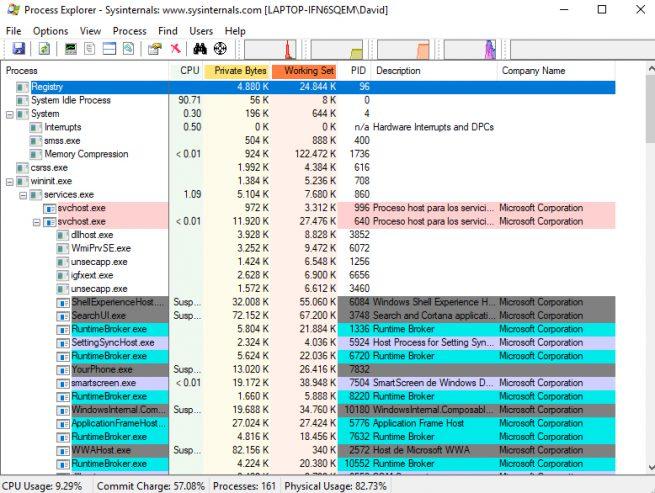
Process Monitor
Y continuamos con Process Monitor, un competidor directo del comentado Process Explorer que igualmente se encarga de mostrarnos una lista con todos los procesos ejecutados y además se pueden ver otros apartados importantes relacionadas con cada uno de ellos como su ID, la ruta, la operación, etc. Al mismo tiempo también podremos hacer clic con el botón derecho en un determinado proceso para acceder a sus propiedades, resaltarlo en la lista, crear un filtro, verificar el resumen de su actividad, etc.
Process Watcher
En este caso os vamos a hablar de Process Watcher, otro software de este mismo tipo pero que funciona de una manera un poco diferente, aunque la función de monitorización como tal es bastante buena. De este modo se crea un archivo de registro para todos los procesos nuevos, así como para los modificados, archivo que se guarda automáticamente en formato TXT para su consulta posterior.
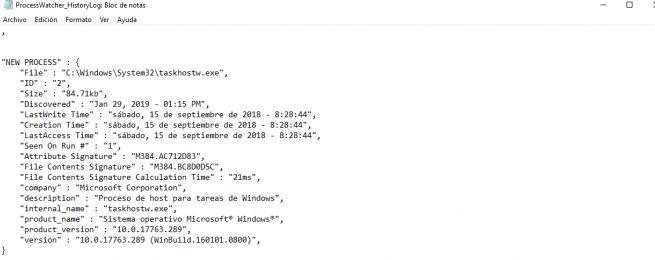
Cabe mencionar que en este archivo de registro se almacena mucha información para cada proceso como su ID, la ruta del archivo, su tamaño, la hora del último acceso, hora de escritura y creación, la firma del contenido, descripción, nombre del producto, la versión del mismo, etc.
Wise System Monitor
Y terminamos con Wise System Monitor, un programa que viene con una interfaz muy atractiva y que se puede utilizar para varias tareas como comprobar el uso de RAM en tiempo real, para supervisar los procesos en ejecución, o para ver la velocidad de carga y descarga para cada uno de los que están en ejecución. También dispone de otras funciones como una ventana flotante para comprobar el uso de la CPU por procesos, finalizar uno en concreto, comprobar la velocidad del tráfico de la red, etc.
